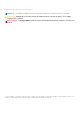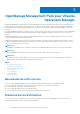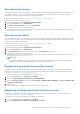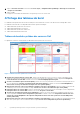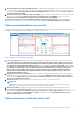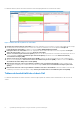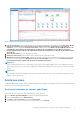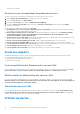OpenManage Management Pack pour vRealize Operations Manager version 1.0 Guide de l’utilisateur December 2020 Rév.
Remarques, précautions et avertissements REMARQUE : Une REMARQUE indique des informations importantes qui peuvent vous aider à mieux utiliser votre produit. PRÉCAUTION : ATTENTION vous avertit d’un risque de dommage matériel ou de perte de données et vous indique comment éviter le problème. AVERTISSEMENT : un AVERTISSEMENT signale un risque d’endommagement du matériel, de blessure corporelle, voire de décès. © 2017-2018 Dell Inc. ou ses filiales. Tous droits réservés.
Table des matières Chapitre 1: OpenManage Management Pack pour vRealize Operations Manager................................... 4 Nouveautés de cette version............................................................................................................................................... 4 Scénarios de cas d'utilisation................................................................................................................................................4 Surveillance des serveurs..........
1 OpenManage Management Pack pour vRealize Operations Manager OpenManage Management Pack for vRealize Operations Manager permet de surveiller diverses mesures et ressources matérielles d’un serveur Dell (serveurs 12e génération et plus) ainsi que de son châssis à l’aide de VMware vRealize Operations Manager. OpenManage Management Pack for vRealize Operations Manager nécessite la version 6.3 de VMware vRealize Operations Manager ou une version ultérieure.
Surveillance des serveurs La surveillance des serveurs consiste à examiner et à analyser l’intégrité, l’inventaire et la disponibilité d’un serveur ainsi que les processus liés à d’autres opérations. Vous pouvez également surveiller les composants des serveurs, notamment le CPU, la mémoire, le bloc d’alimentation, le ventilateur, la température ainsi que les disques physiques. Pour plus d’informations, consultez le Tableau de bord de synthèse des serveurs Dell , page 6.
3. Cliquez sur Exécuter le modèle et sélectionnez Tous les objets (→ Adaptateur Dell OpenManage → DGroupe de serveurs Dell → Groupe de serveurs Dell. 4. Cliquez sur OK. Les rapports de surveillance de l’alimentation sont générés pour tous les serveurs Dell. Affichage des tableaux de bord Les tableaux de bord permettent de surveiller et d’analyser l’environnement de serveurs et de châssis Dell PowerEdge dans vROPS.
. Vue de la distribution de la haute disponibilité proactive : indique si la haute disponibilité proactive est activée ou non. Pour en savoir plus sur la haute disponibilité, consultez le Guide de l’utilisateur d’OpenManage Integration for VMware vCenter version 4.0. La source du paramètre Vue de la distribution de la haute disponibilité proactive est définie sous la forme Vue des serveurs de haute disponibilité proactive Dell. 8.
Le tableau de bord de synthèse des châssis Dell affiche l’état d’intégrité globale de l’environnement de châssis. Figure 3. Tableau de bord de synthèse des châssis Dell 1. Intégrité de l’environnement de châssis Dell : affiche l’état d’intégrité de tous les châssis. La couleur rouge signale un état critique, la couleur jaune un état d’avertissement et la couleur verte un état non satisfaisant.
Figure 4. Tableau de bord détaillé des châssis Dell 1. Liste des châssis Dell : affiche les noms des châssis et les informations suivantes les concernant les châssis : Nom d’hôte, Modèle, Numéro de série, Adresse IP, Intégrité globale du châssis, État cumulé du bloc d’alimentation et État cumulé du ventilateur.
La liste des vues s’affiche. Accès aux vues correspondant au groupe de serveurs Procédez comme suit pour accéder aux vues du groupe de serveurs Dell pour tous les serveurs : 1. Lancez vRealize Operations Manager pour afficher le panneau de configuration. 2. Dans l’onglet Accueil, cliquez sur Environnement. 3. Développez Tous les objets, puis cliquez sur Adaptateur Dell OpenManage. 4. Développez Groupe de serveurs Dell, cliquez à nouveau sur Groupe de serveurs Dell, puis sélectionnez l’onglet Détails.
OpenManage Management Pack for vRealize Operations Manager affiche, sous forme d’alertes, les événements inhabituels générés par les serveurs et châssis Dell ainsi que par les composants associés. Nous vous recommandons de suivre quelques étapes pour remédier aux événements inhabituels. Il se peut qu’OpenManage Management Pack for vRealize Operations Manager crée une alerte d’avertissement en cas d’échec de la tâche de surveillance étendue ou de collecte des mesures du micrologiciel pour un serveur donné.
2 Mesures de licence dans OMIVV La licence OMIVV fait directement référence à la licence utilisée pour le pack de gestion. Les mesures de licence OMIVV permettent d’afficher les informations et les mesures de licence. Les mesures suivantes sont associées à la licence Dell OMIVV : ● ● ● ● ● ● Nœuds disponibles : affiche le nombre de licences disponibles. Nœuds utilisés : affiche le nombre de licences utilisées.
3 Mesures des serveurs Dell Tableau 1.
Tableau 1.
Tableau 1. Mesures des serveurs Dell (suite) Type de support Endurance d'écriture nominale restante État d’activation des alertes SMART Taille totale du disque (Go) REMARQUE : La valeur par défaut est 255 pour les disques non SSD.
4 Mesures des châssis Dell Tableau 2.
5 Afficher la relation entre les serveurs Dell PowerEdge et les systèmes VMware ESXi Ce tableau de bord fournit une représentation visuelle de la relation entre les serveurs Dell PowerEdge et les systèmes ESXi. Pour afficher l’arborescence de l’intégrité de la relation entre les objets, voir Tableau de bord détaillé des serveurs Dell , page 7.
6 Problèmes ● Les serveurs équipés d’un bloc d’alimentation ou les disques connectés au Contrôleur intégrér affichent toujours un état d’avertissement dans vROPS. Ceci se doit au fait que le Contrôleur intégré n’est pas surveillé par le contrôleur iDRAC. ● Les blocs d’alimentation ou ventilateurs retirés sont répertoriés sous Châssis Dell. L’intégrité ne peut alors pas être récupérée, c’est pourquoi l’état du ventilateur ou du bloc d’alimentation apparaît comme Critique.
7 Accès au contenu de support à partir du site de support Dell EMC Accédez au contenu de support lié à un ensemble d’outils de gestion de systèmes à l’aide de liens directs, en accédant au site de support Dell EMC, ou à l’aide d’un moteur de recherche. ● Liens directs : ○ Pour la gestion des systèmes Dell EMC Enterprise et la gestion à distance des systèmes Dell EMC Enterprise à distance :https:// www.dell.com/esmmanuals ○ Pour les solutions de virtualisation Dell EMC :https://www.dell.